小白配置C语言环境教学——VSCode
简介
本博客主要帮助刚入门计算机并且想要学习C语言却苦恼配置环境的朋友们,希望对你们有帮助。同时包含了使用vscode作为ide进行程序编写的教程。
环境
Windows 10环境(Linux或者MAC OS都自带gcc,所以不用自己配置)
MinGW安装
Mingw-w64 is an advancement of the original mingw.org project, created to support the GCC compiler on Windows systems.
即安装支持windows的gcc
可官网直接安装,但比较慢
或者就大家科学上网
安装完成后,解压到一个你喜欢的目录就行,然后进入文件找到对应的bin目录,复制路径
然后配置环境变量
然后打开命令行输入
gcc -v
查看是否有相关输出,如果有,说明配置成功了,C语言的环境也就搭建完成了
如果想要直接通过命令行来编译.c文件也是可以的,在编写好一个.c文件后(可参考下文),并命名为hello.c
// hello.c 这行不用复制
#include<stdio.h>
int main() {
printf("hello,world!\n");
}
然后复制该文件所在路径,并进入命令行,输入以下命令
cd 你复制的路径放在这
gcc hello.c -o hello
./hello
然后就能看到控制台的输出了
或者也可以在IDE里编写代码,具体IDE可根据自己喜好选择,本人下文介绍vscode的使用方法
VSCode配置
首先vscode是一款上下限都很高的IDE,只要配置得当,可以用其编写几乎所有语言的程序。且其轻便和简洁且插件完备,可以说是用来编写C语言的必备IDE了。废话不多说,进入正题。
下载安装
下载安装即可:https://code.visualstudio.com/
选择自己电脑对应的版本
配置
首先新建或者选择一个文件夹,将其作为你编写C语言代码的工作目录,例如D:/code/c/这样一个目录。
然后打开vscode,首先安装中文插件(想学习英文也可以不安装,但建议新手还是安装)
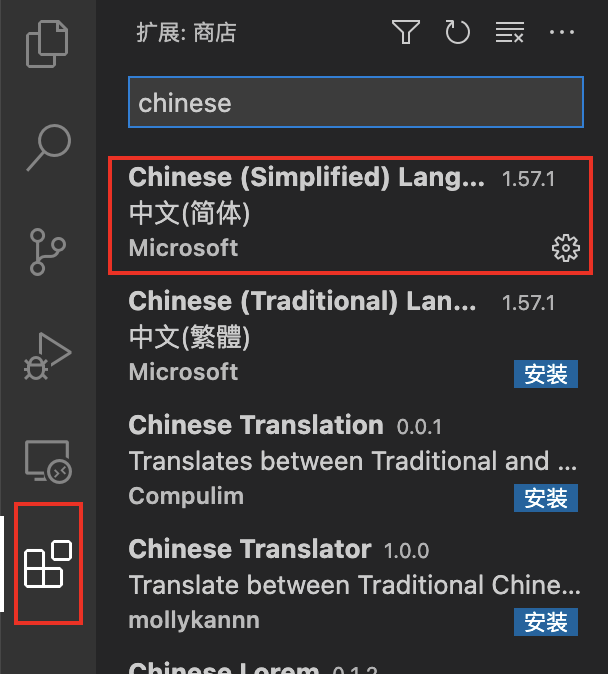
如上图所示,选择左侧对应图标,并在搜索框搜索chinese关键字,安装对应插件(我已经安装了,所以显示一个小齿轮的符号),然后重启就能看到效果了。
第二步就是安装C语言对应的一些插件,还是同样搜索框输入c关键字即可,下载下图所示插件即可。
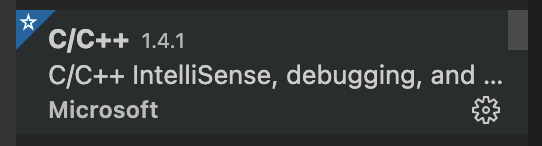
第三步就可以开始写代码了,首先找到左侧第一个图标,点击打开文件夹,选择上文提到的建好的目录D:/code/c/即可。
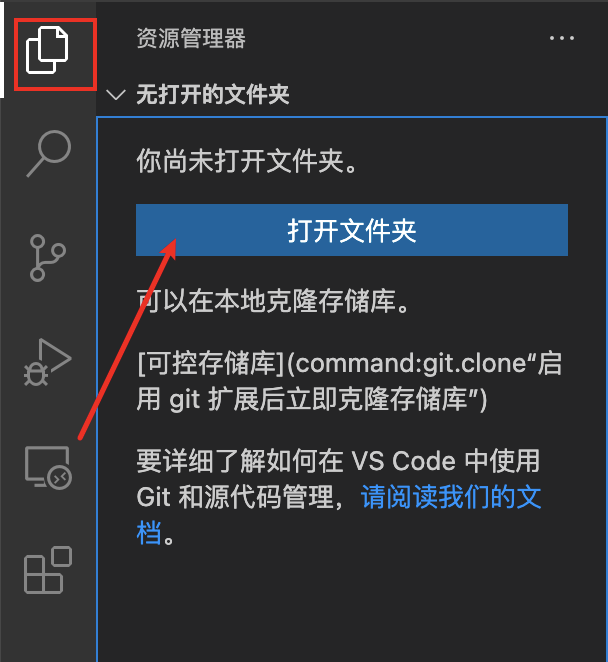
然后可以在这里点击该按钮新建一个文件,输入名称hello.c,并将上文的代码复制进去。

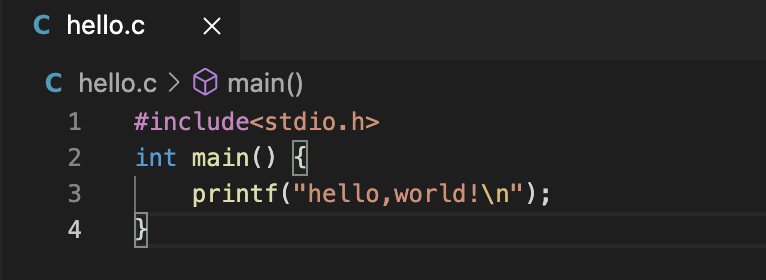
然后按F5进入调试运行阶段,会弹出窗口,选择gdb项,然后选择gcc项,然后会生成一个.vscode文件,然后程序也运行出结果。以后就可以在这个目录下进行编写c文件并运行了。
























 139
139











 被折叠的 条评论
为什么被折叠?
被折叠的 条评论
为什么被折叠?








